- 1崩坏3圣者原典补给活动内容奖励_崩坏3圣者原典补给活动详情
- 2iPhone8怎样一起充电听歌?苹果8一边听歌一边充电的三...
- 3跑跑卡丁车手游被遗忘的炮塔附近宝藏在什么地方找_跑跑卡丁车...
- 4明日方舟刻俄柏如何_明日方舟刻俄柏技能图文详细说明
- 5三星Note3手机内存占用高怎样处理
- 6神剪辑!107秒看完苹果iphone7新品公布会
- 7小花仙白狐景天所需材料大全_小花仙白狐景天需要哪些材料
- 8荣耀50有哪一些优缺点 荣耀50优缺点区分
- 9iPhone7有几种颜色?iPhone7/7 plus那种...
- 10iPhoneSE3有什么缺点?iPhoneSE3优缺点介绍...
- 11琉生传刷图带啥技能_琉生传刷图技能选择攻略
- 12崩坏3终极区皮皮马怎样打_崩坏3终极区皮皮马打法技巧攻略
之前给大家说过有关酷派大神X7的线刷教程,也就是线刷的rom包,可是有一些机友下载的是的卡刷包,卡刷格式的rom包却不能采用线刷的方式,需要用的自带的recovery来刷入,因此也叫卡刷教程,对于卡刷教程很多机友比较陌生,因此下面整理了一下详细的卡刷教程供大家参考了,这个卡刷也是专门针对的rom卡刷包的,如果是第三方的卡刷包的话不能用的,不多说,下面就来看看详细的卡刷步骤吧:
下面是详细的卡刷包的步骤:
1:下载的rom卡刷包,一定要是的卡刷包,第三方的卡刷包是不行的。
大神X7双4G版卡刷包:
一:045版:ota_full_045_P1_signed
二:048版:ota_full_048_P1_signed
三:051版:ota_full_051_P1_signed
四:055版:ota_full_055_P1_signed
大神X7移动版卡刷包:
一:018版:ota_full_018_P0_signed
二:024版:ota_full_024_P0_signed
三:029版:ota_full_029_P0_signed
其它版本的卡刷包也适用,rar格式的卡刷包下载下来之后在电脑上进行解压,解压出来一个文件夹,然后的到zip格式的卡刷包并将它存放到手机内置存储的根目录下(请记住存放的位置)。
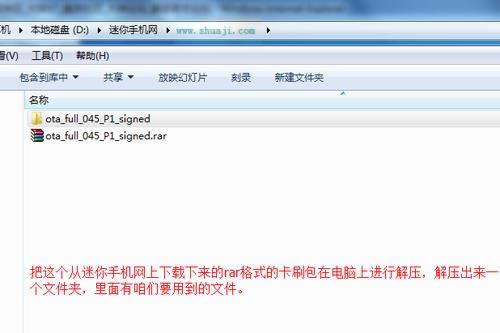
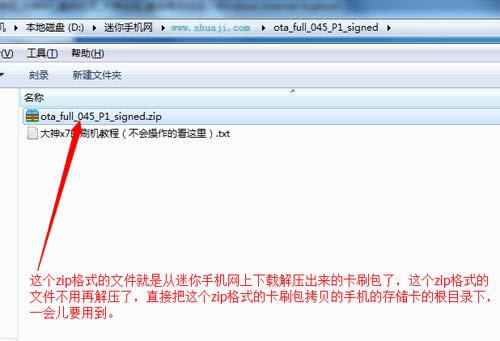
2:接着将手机关机,同时按住手机的 电源键 + 音量上键开机后出现如下图示,按电源键唤醒菜单。


3:然后按手机音量下键选择“格式化data分区”按音量上键确认,进入菜单继续按音量下键选择“是--删除所有用户数据”,按音量上键确认。

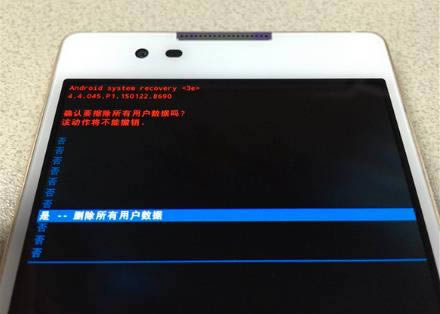
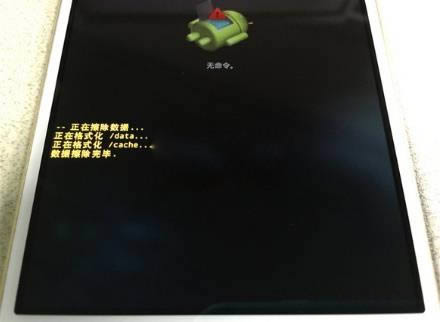
4:然后按音量下键选择“格式化cache分区”按音量上键确认。
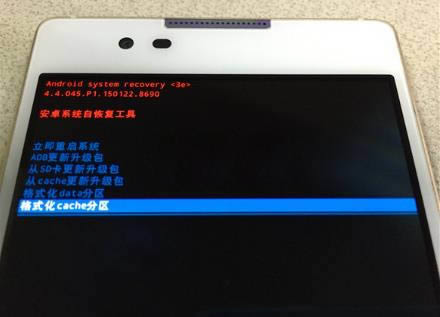

5:接着按音量下键选择“从SD卡更新升级包”按音量上键确认,进入菜单后,找到之前存放的卡刷包,按音量上键确认开始卡刷。
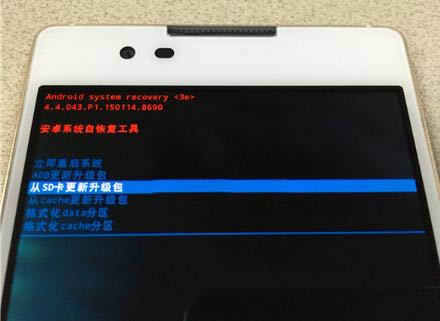
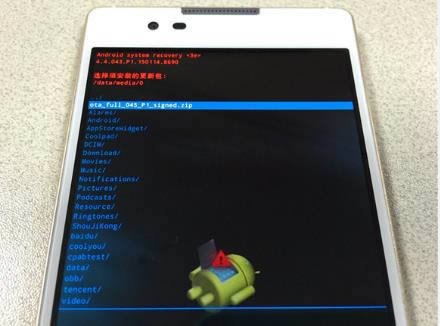
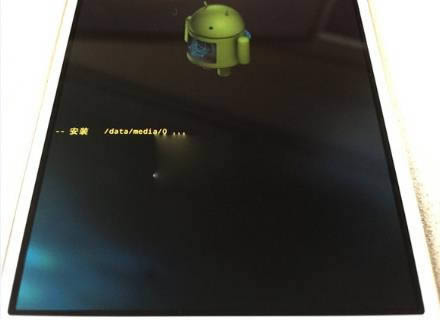
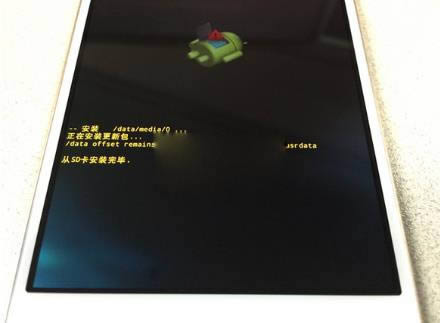
6:卡刷完毕,选择“立即重启系统”,按音量上键确认。
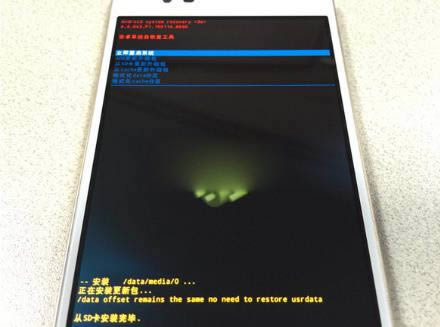
7:重启后进入升级界面。
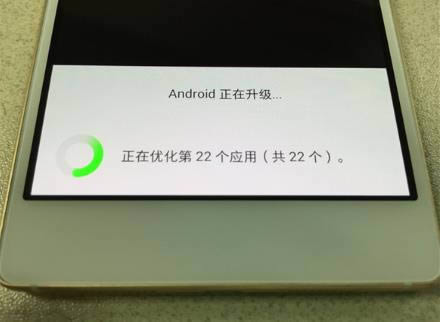
8:升级完成后机器启动,可以在设置里看到最新的版本号。
推荐资讯 总人气榜
最新教程 本月人气
- 1华为畅享6刷recovery图文教程
- 212123违章查询如何添加车辆 12123违章查询添加车辆...
- 312123违章查询如何查询驾考到期 12123违章查询查询...
- 4微信拍一拍如何撤回 微信拍一拍撤回图文详细教程
- 5交通安全综合服务管理平台如何查考试成绩 交通安全综合服务管...
- 6交通安全综合服务管理平台如何找到用户 找到用户方法
- 7交警123123如何办理电子通行证 交警123123办理电...
- 8车管12123如何备案 车管12123备案方法
- 9微信拍一拍可以关闭吗 微信拍一拍可以关闭吗
- 10车管12123如何更改手机 车管12123更改手机方法
- 1112123违章查询如何查违章 12123违章查询查违章方法
- 1212123违章查询如何看照片 12123违章查询看照片方法
- 1三星GALAXY Note 3 Lite刷机图文教程 N7...
- 2三星GALAXY S5 刷机图文教程 G9009D线刷刷机...
- 3三星GALAXY K Zoom刷机图文教程 C1116线刷...
- 4三星GALAXY S5刷机图文教程 G9006WROM刷机...
- 5三星GALAXY A5 刷机图文教程 A5009卡刷图文教...
- 6三星GALAXY A3刷机图文教程 A3000线刷机图文教...
- 7三星GALAXY Mega 2刷机图文教程 G7508Q线...
- 8三星GALAXY J5刷机图文教程 J5008刷机图文教程
- 9三星GALAXY J7刷机图文教程 J7008线刷ROM图...
- 10三星GALAXY On7刷机图文教程 G6000线刷系统包...
- 11三星GALAXY S4刷机图文教程 I9502线刷刷机图文...
- 12三星Galaxy Mega 2刷机图文教程 G7509线刷...

